Как попробовать Lubuntu 18.10 в Windows 10
Любунту, Ubuntu-основное распространение Linux, остается одним из самые популярные дистрибутивы Linux потому что он легкий и может работать на старом оборудовании. Если вы хотите установить Lubuntu с USB-накопителя, чтобы вы могли двойная загрузка Windows и Lubuntu, или если вы просто хотите попробовать операционную систему Linux, вот как создать загрузочный USB-накопитель с помощью Окна.
Инструкции в этой статье относятся к Windows 10, Windows 8, а также Windows 7.
Что вам нужно для создания загрузочного USB-накопителя Lubuntu
Для создания загрузочного USB-накопителя Lubuntu вам понадобится следующее:
- Lubuntu ISO файл
- Win32 Disk Imager
- Отформатированная флешка
Первый шаг - это Скачать Lubuntu. В 64-битный версия Lubuntu рекомендуется для большинства ПК. Проверить Панель управления Windows сказать, если ты запуск 32-битной или 64-битной системы. Вы также должны скачать и установить Win32 Disk Imager, который вам понадобится записать ISO-файл на USB-накопитель.
Также возможно создать мультизагрузочный USB-накопитель с помощью Windows
Как создать Live Lubuntu USB
Чтобы создать загрузочный USB-накопитель Lubuntu в Windows:
Вставьте USB-накопитель в доступный USB-порт на вашем ПК.
-
Откройте проводник Windows и щелкните правой кнопкой мыши USB-накопитель, затем выберите Формат.
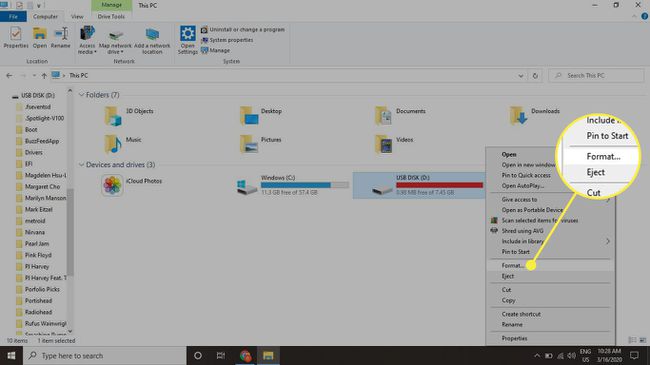
-
Выбирать FAT32 в качестве файловой системы проверьте Быстрое форматирование поле, затем выберите Начинать отформатировать диск.
Вы потеряете все данные на USB-накопителе, поэтому сделайте резервную копию любых файлов, которые хотите сохранить, или используйте пустой диск.

-
Откройте Win32 Disk Imager и выберите свой USB-накопитель в Устройство.

-
Выберите синяя папка в Файл изображения раздел, чтобы открыть проводник Windows, затем выберите загруженный файл Lubuntu ISO.

Если вы не видите ISO-файл в папке, в которой вы его сохранили, измените тип файла на Показать все файлы.
-
Выбирать Напишите а также да подтвердить.

Когда процесс будет завершен, у вас будет загрузочная версия Lubuntu. Однако, если ваш компьютер использует Загрузчик UEFI, вам нужно сделать еще один шаг.
Как отключить быструю загрузку Windows
Для загрузки с USB-накопителя на ПК под управлением Windows 8 или Windows 10 необходимо отключить быстрый запуск Windows:
-
Откройте панель управления Windows. и ищи варианты мощности.

-
Выбирать Выберите, что делают кнопки питания.

-
Выбирать Изменить настройки, которые в настоящее время недоступны.
Вам может быть предложено предоставить Пароль администратора Windows.
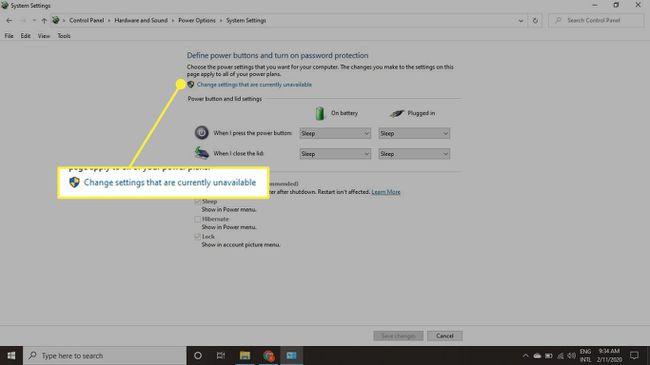
-
Снимите флажок рядом с Включите быстрый запуск и выберите Сохранить изменения.
После установки Lubuntu на жесткий диск рекомендуется снова включить быстрый запуск Windows.

Как загрузить Lubuntu с USB-накопителя
Если быстрый запуск отключен, перезапустите Windows и удерживайте Сдвиг пока не увидите меню загрузки UEFI. Выбирать Использовать устройство, затем выберите свой USB-накопитель для запуска Lubuntu.

Поначалу рабочий стол может показаться немного простым, но есть ряд недостатков. способы улучшить Lubuntu. Однако имейте в виду, что любые изменения, внесенные в живую версию Lubuntu, будут потеряны при перезагрузке системы. После установки Lubuntu на жесткий диск у вас будет возможность загрузить Linux или Windows при запуске.
Язык загрузочного экрана UEFI может незначительно отличаться в зависимости от вашего компьютера.
Если вы не видите синий экран UEFI, вы можете вручную изменить порядок загрузки в BIOS системы для загрузки Lubuntu с USB-накопителя.
